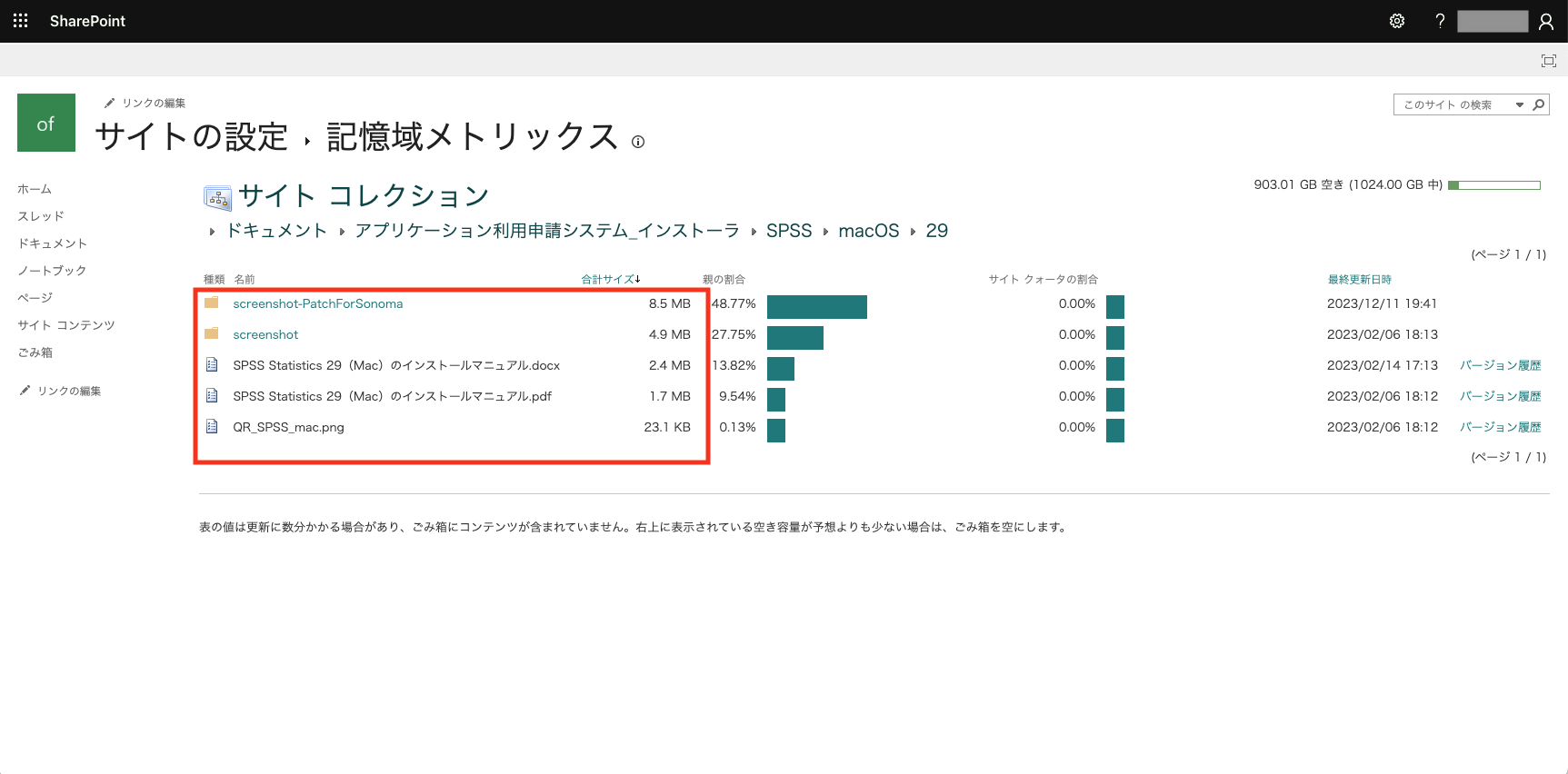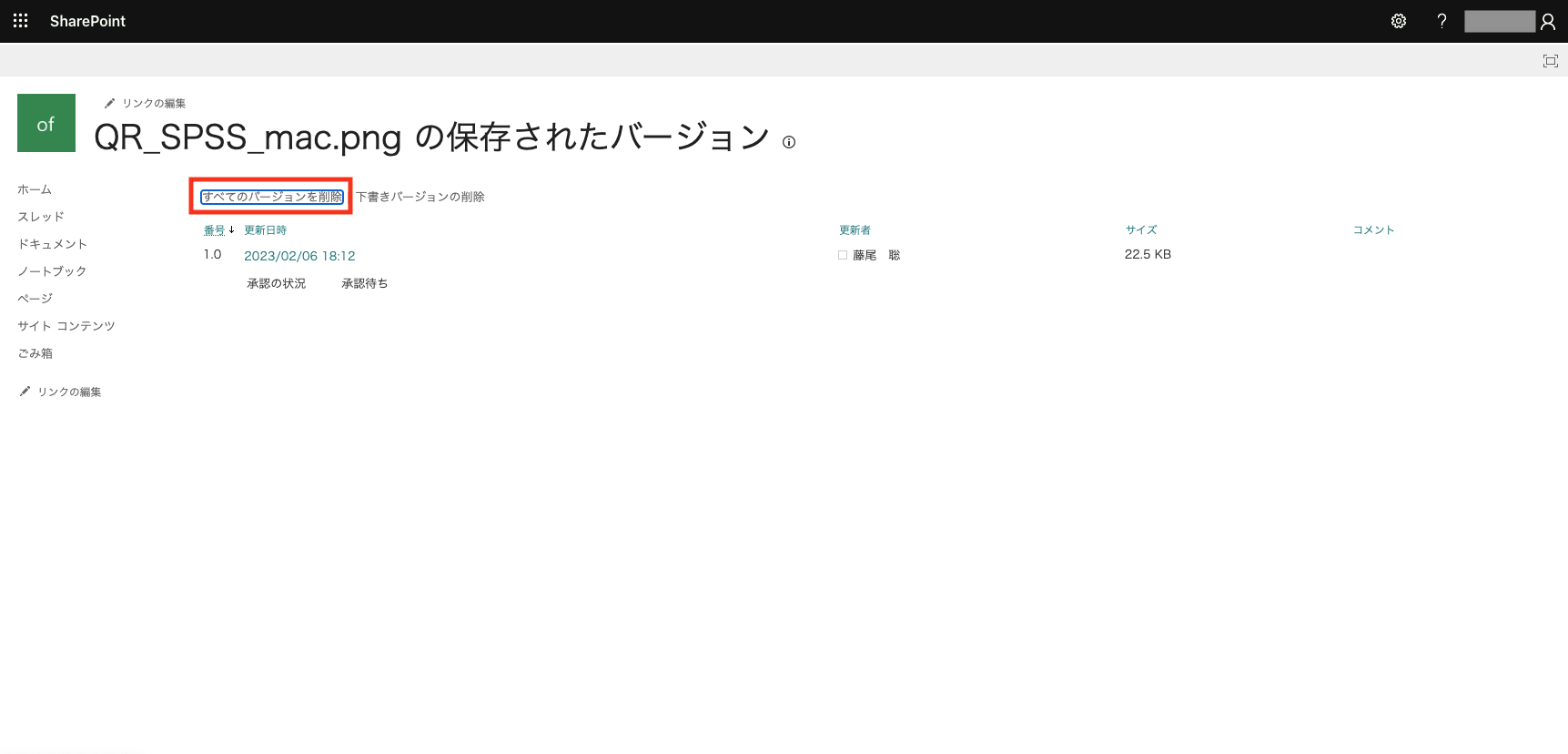SharePoint Onlineの容量の確認方法
- Office365ポータルサイト(https://portal.office.com)に、Webブラウザでアクセスしてください。
- 鳥大IDでサインインしてください。(教職員:xxxxx@tottori-u.ac.jp、学生:xxxxx@edu.tottori-u.ac.jp)
- 左上の
 (アプリ起動ツール) から
(アプリ起動ツール) から  SharePoint を選択してください。
SharePoint を選択してください。 - 調べたいサイトの右上にある歯車アイコン [設定] をクリックします。
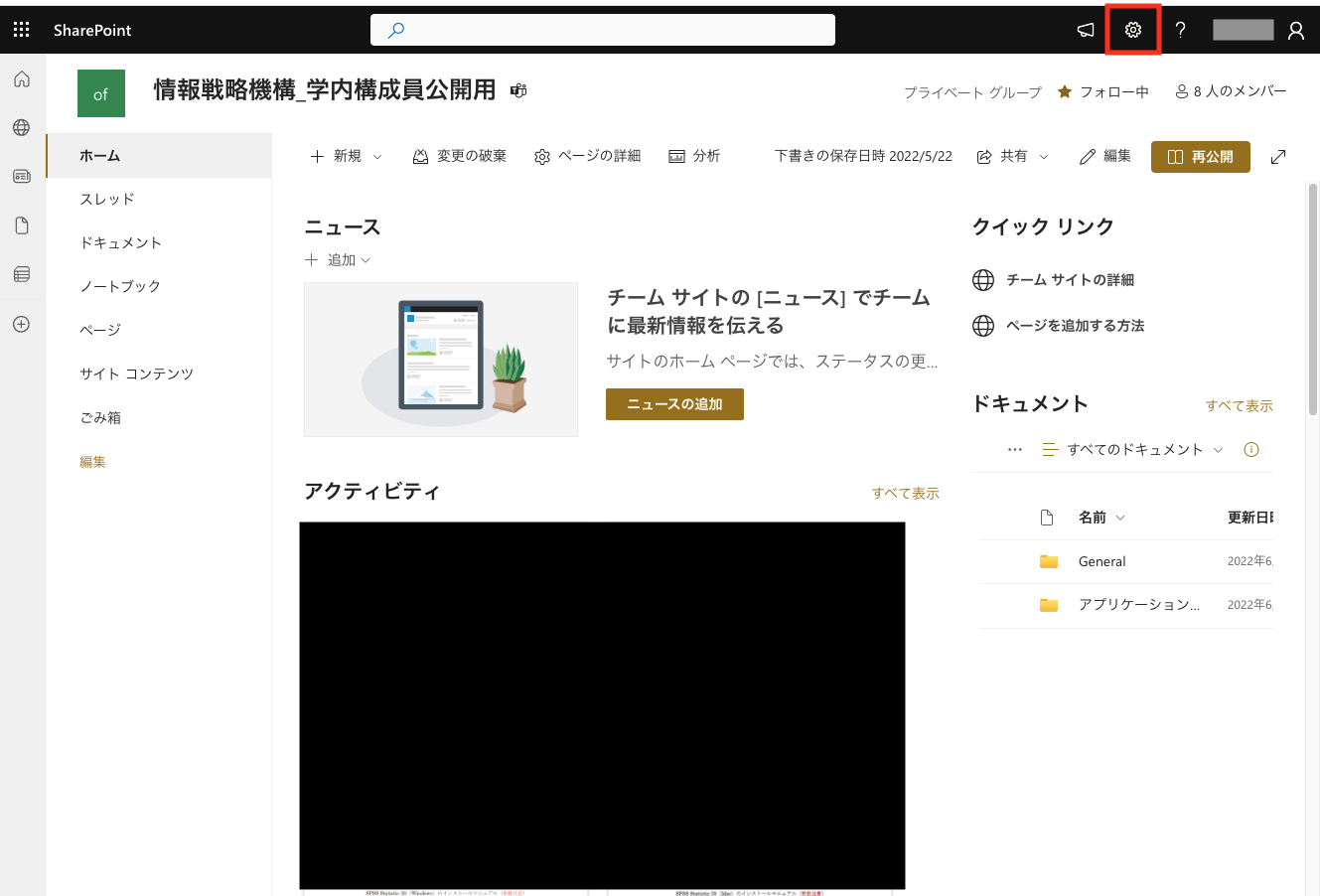
- [サイト情報] をクリックします。
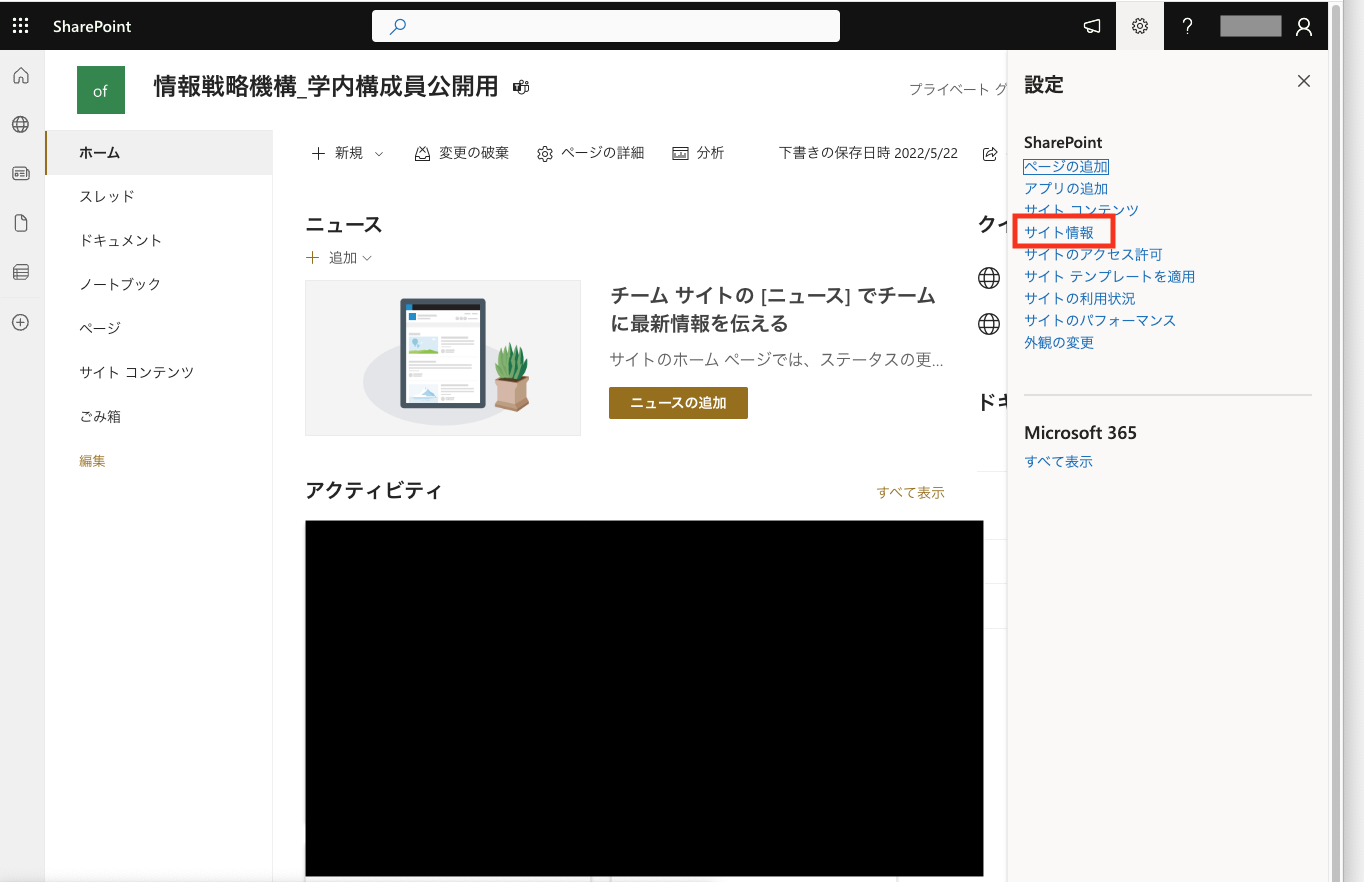
- [サイト情報] をクリックします。
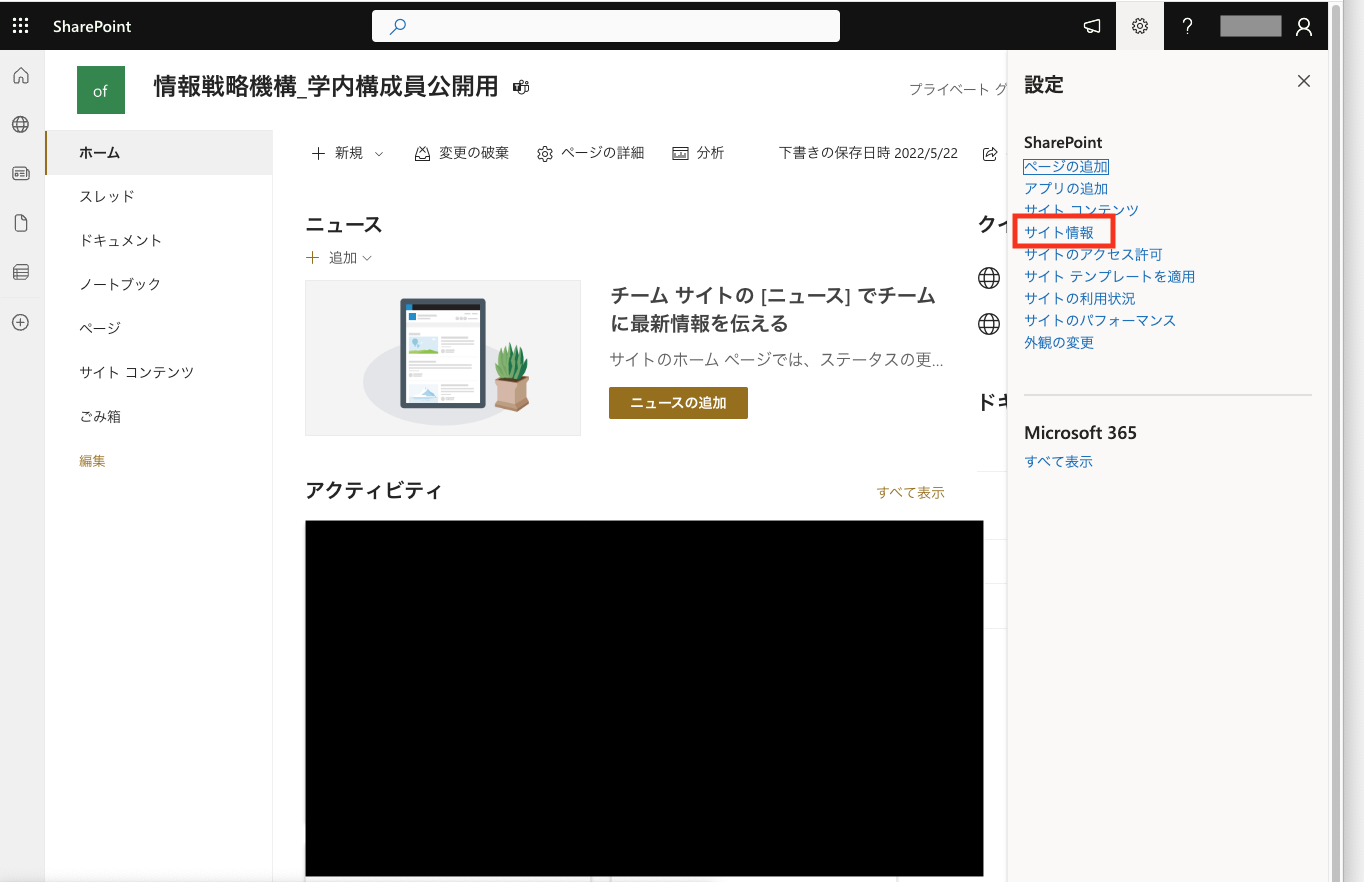
- [すべてのサイト設定を表示] をクリックします。
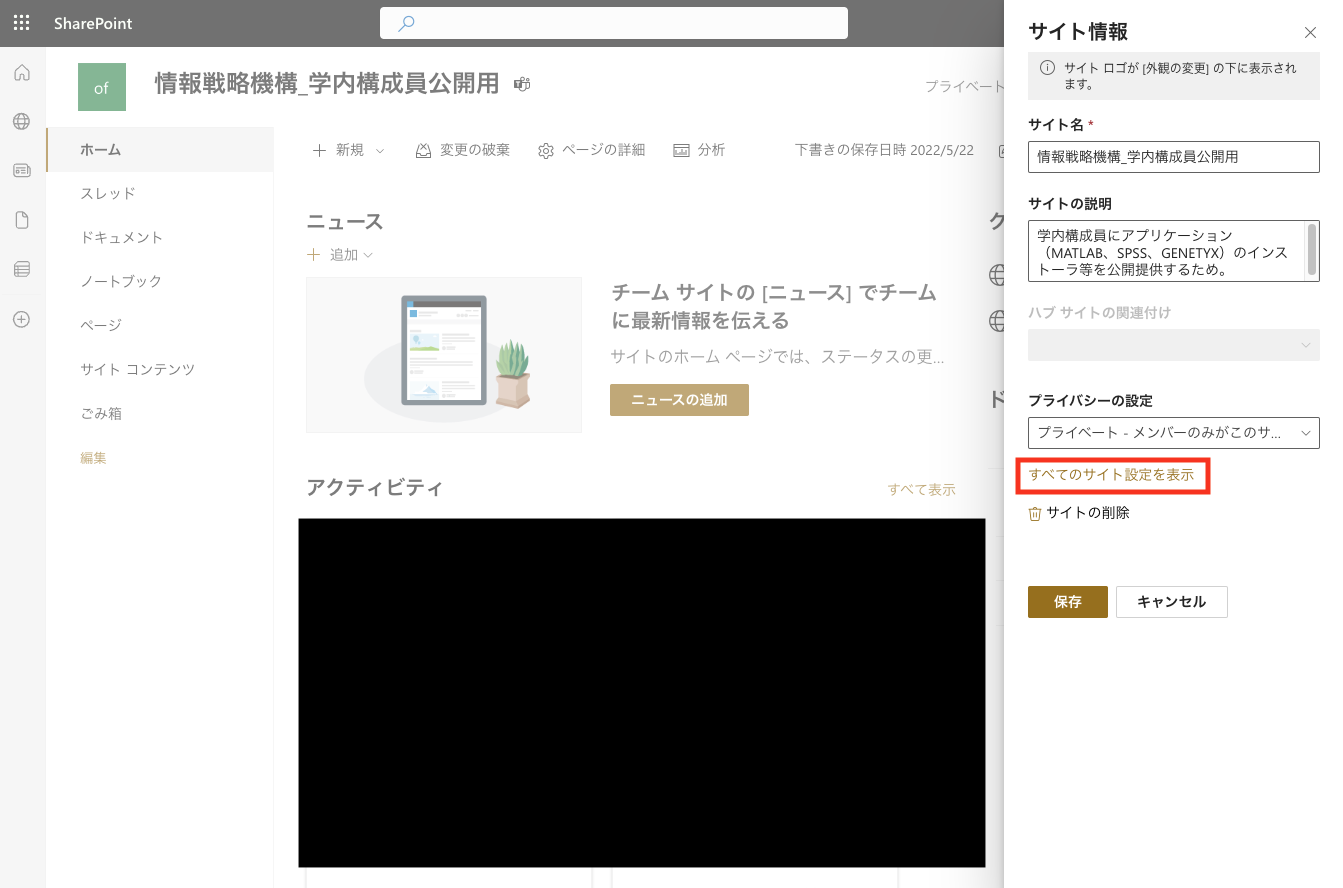
- [記憶域メトリックス] をクリックします。
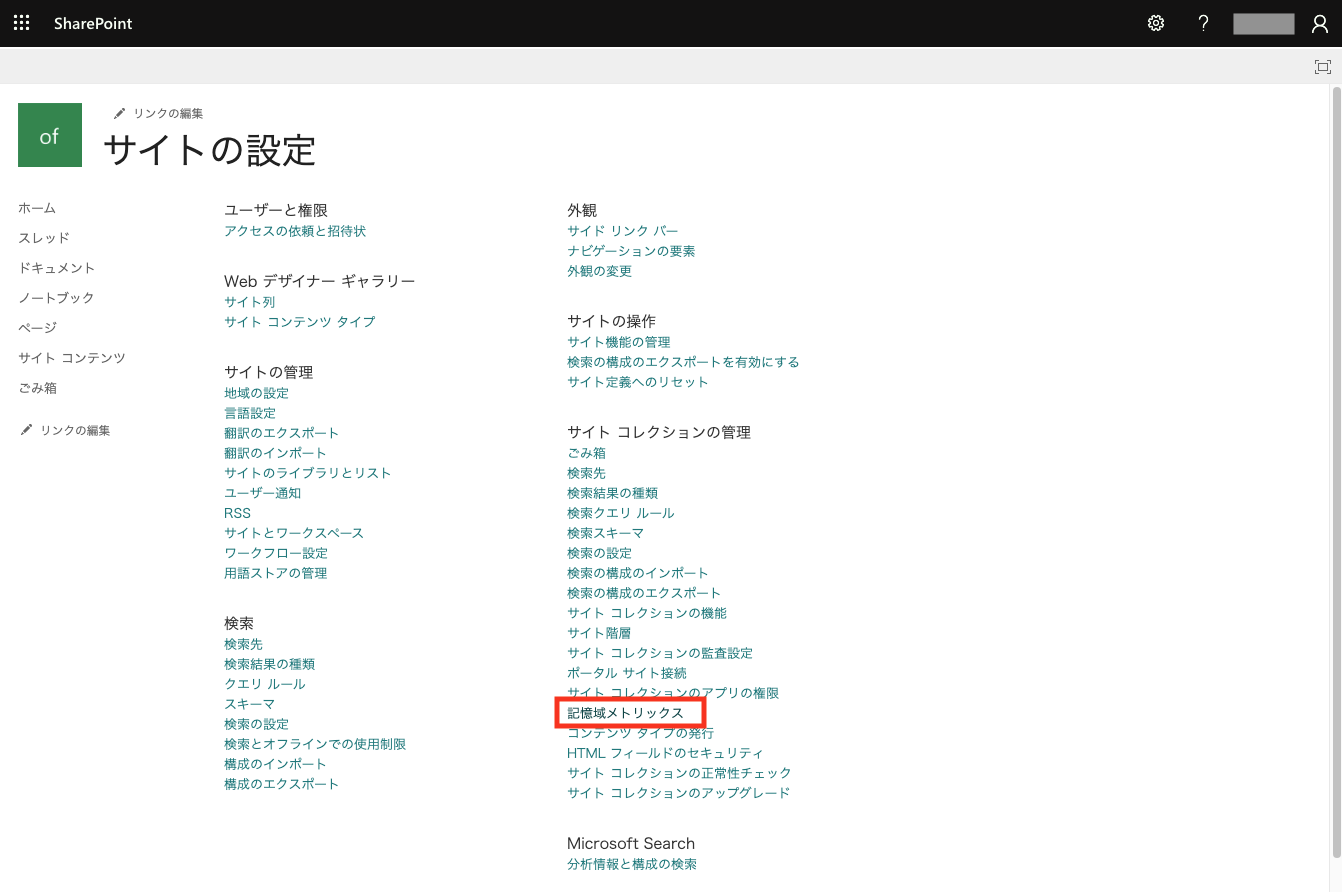
- 画面右上に全体容量と現在使用中の容量が表示されます。
※右上に表示される空き容量が予想よりも少ない場合は、ごみ箱を空にしてください。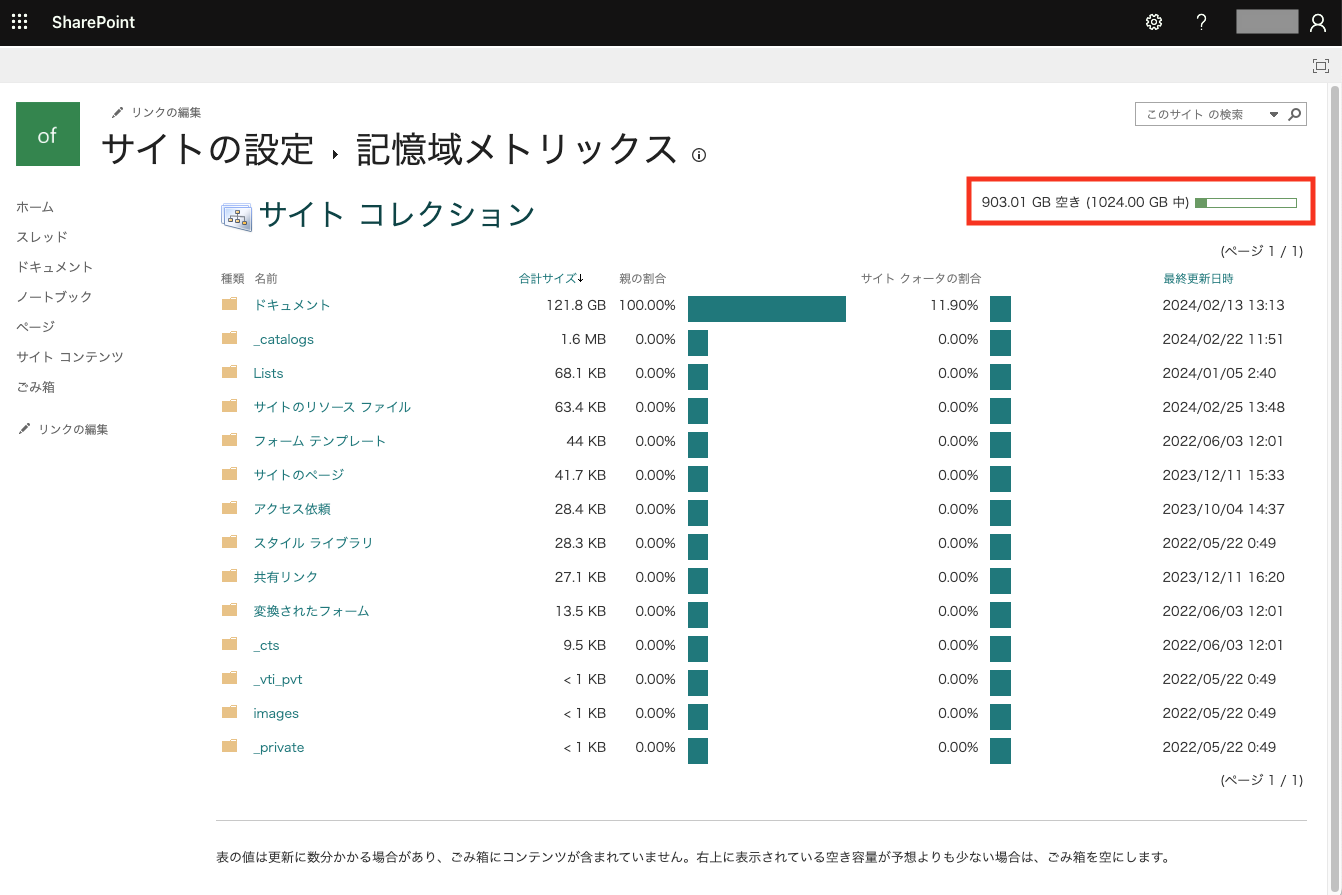
サイズの大きなファイルの確認方法
- Office365ポータルサイト(https://portal.office.com)に、Webブラウザでアクセスしてください。
- 鳥大IDでサインインしてください。(教職員:xxxxx@tottori-u.ac.jp、学生:xxxxx@edu.tottori-u.ac.jp)
- 左上の
 (アプリ起動ツール) から
(アプリ起動ツール) から  SharePoint を選択してください。
SharePoint を選択してください。 - 調べたいサイトの右上にある歯車アイコン [設定] をクリックします。
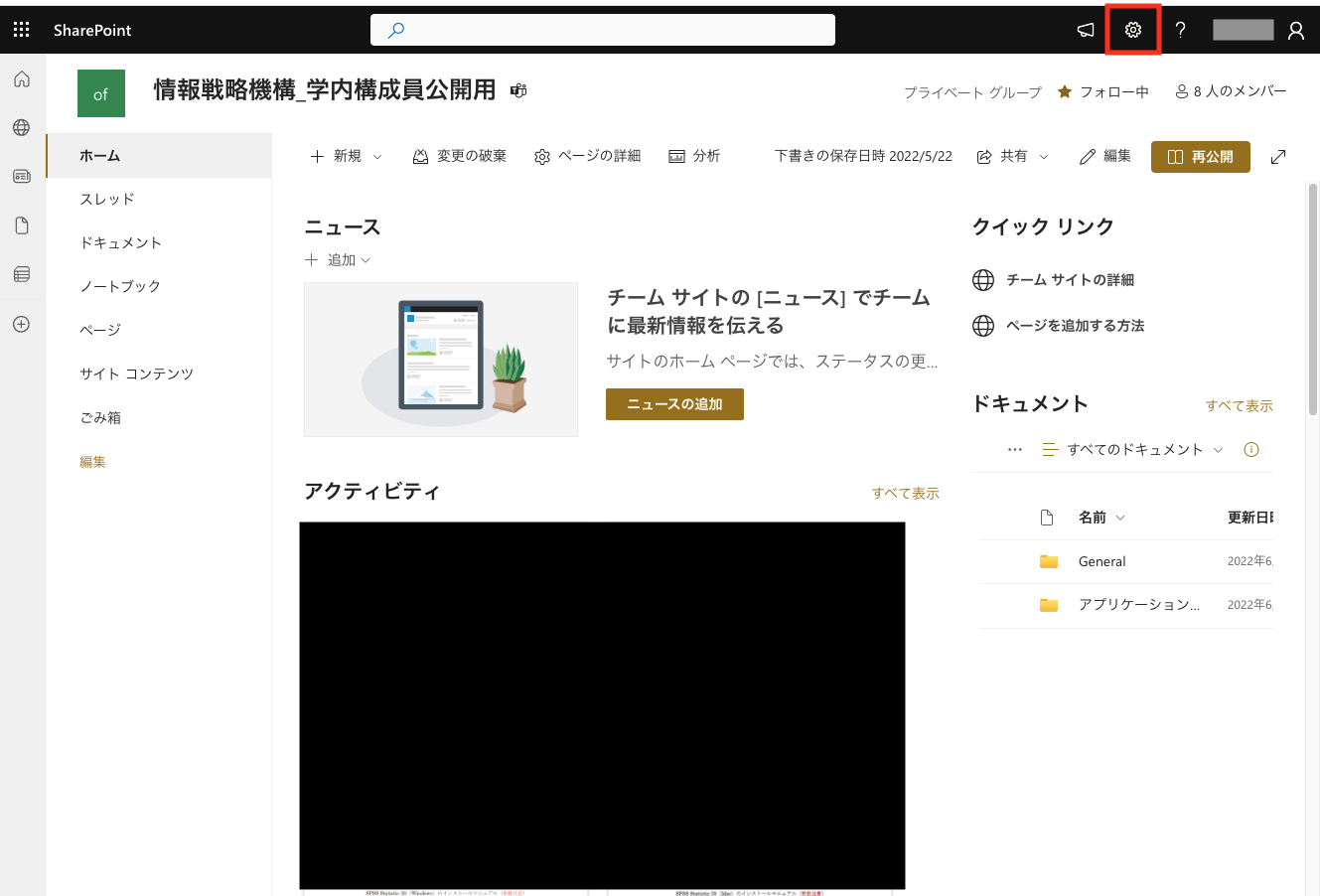
- [サイト情報] をクリックします。
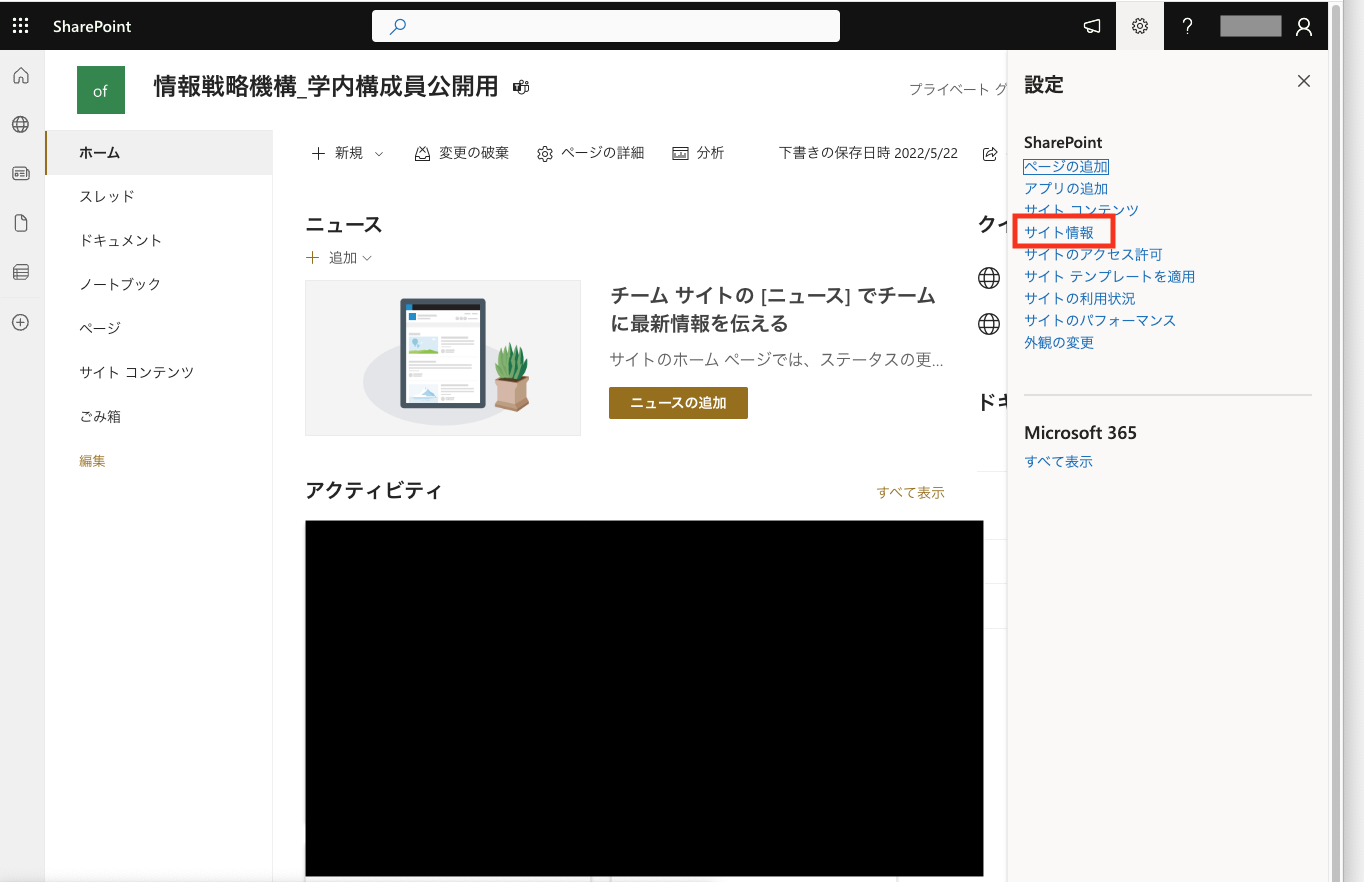
- [サイト情報] をクリックします。
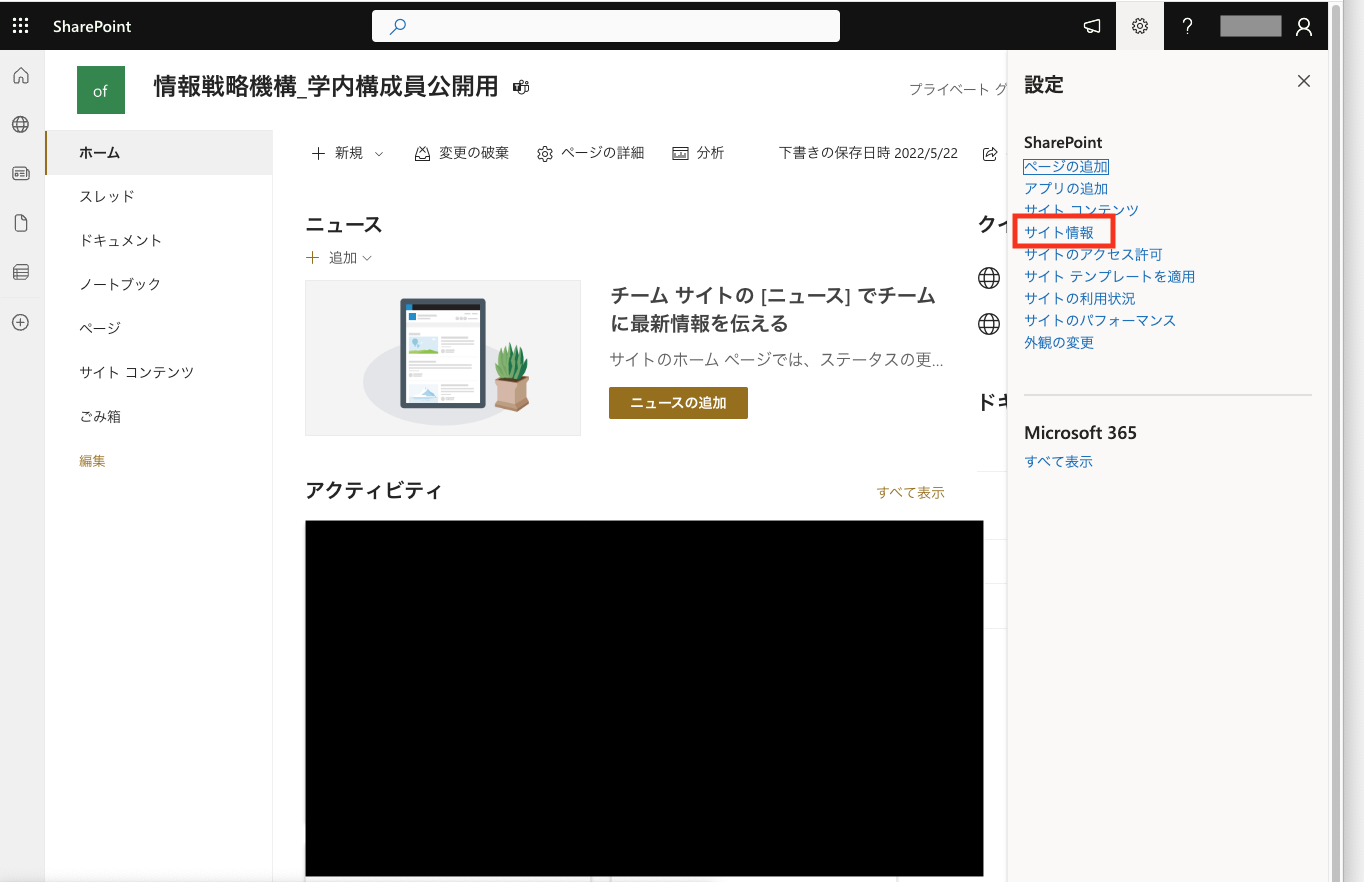
- [すべてのサイト設定を表示] をクリックします。
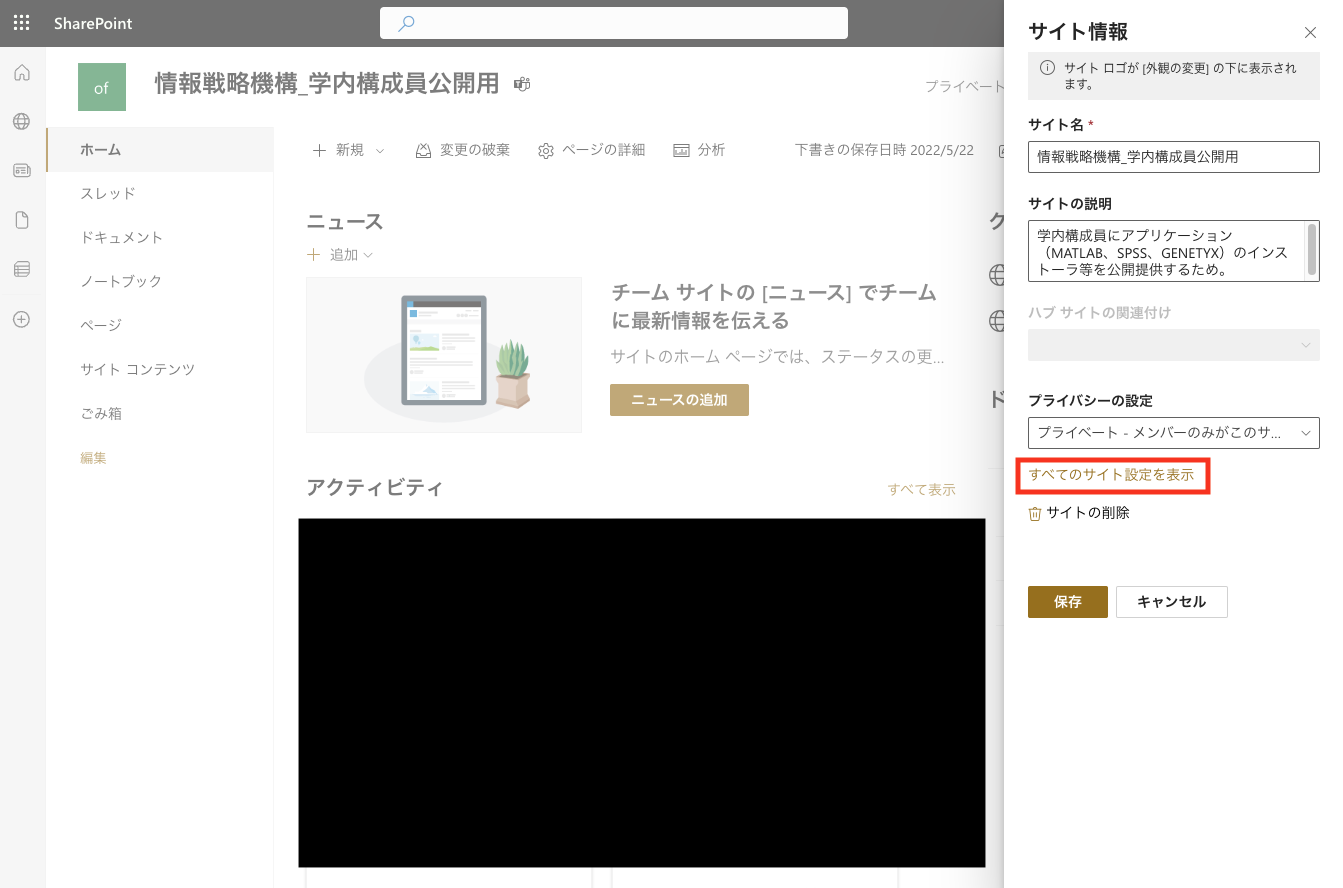
- [記憶域メトリックス] をクリックします。
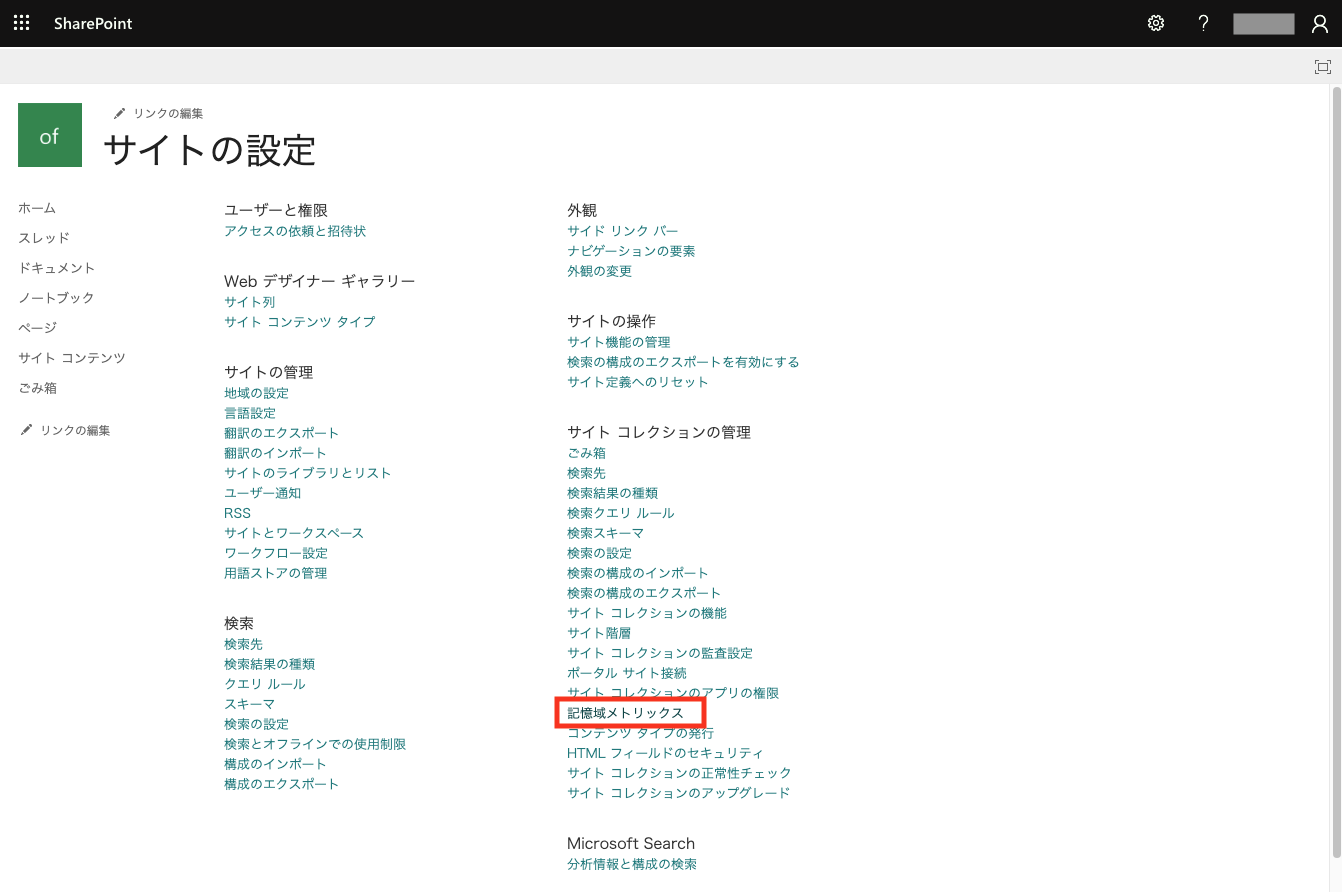
- [ドキュメント] 配下が、SharePoint Onlineの領域となります。 [ドキュメント] をクリックします。
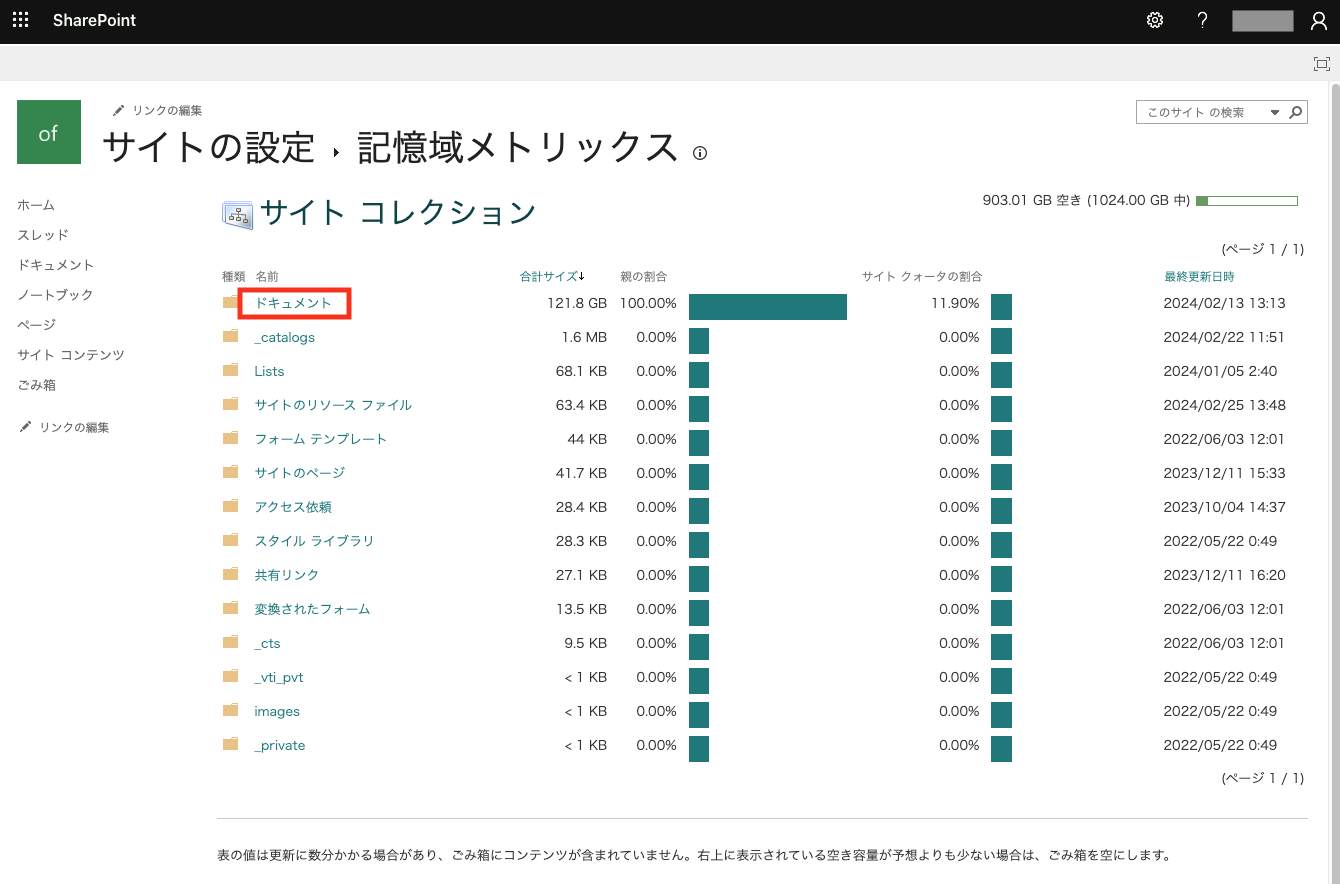
- 保存している各アイテム(フォルダ、ファイル)のサイズが表示されます。